1. Manual Page : man
- man 은 manual으로, 다른 command의 사용법을 설명해준다.
- man //command-name
- man -k는 해당 명령을 수행하는 command 명을 정확히 모를때, 키워드 검색을 해주는 명령어이다.
ex) man -k copy //copy와 관련된 command가 cp라고 알려준다. - man -k //command가 뭔지 알고싶은 기능
- man 의 결과 화면 보는 법
- 숫자: (1)은 command라는 의미, (2)는 system call이란 의미, (3)은 library function이라는 의미
- []: 있어도 되고, 없어도 되는 option
- FILE: 파일이름이 위치하는 곳
- ...: 반복

- man의 종료
[q]키를 누르면 종료됨
2. Print working directiory: pwd
- pwd는 작업 디렉토리를 확인해주고 현재 작업 디렉토리를 출력해준다.
$pwd
/home/jeonghyeonjeong //현재 작업 디렉토리를 출력3. concatenate: cat
- cat은 표준입력(키보드) 또는 파일로부터 내용을 입력받아서 이를 표준출력(화면)에 표시한다. 또한 >(리다이렉션)을 통해 파일 생성에 사용할 수 있다.
$ cat [-n] FILE //-n: 출력시 줄번호를 포함하여 내용을 받는다.
$ cat > test //표준 입력을 test파일에 저장
hi!
I am Grace
^d //^d는 정상종료, ^c는 도중에 강제 종료$ cat -n test //줄 번호를 포함한 test파일의 내용 보기
1 hi!
2 I am Grace4. list directory contents: ls
- ls는 디렉토리 아래에 있는 파일 list를 보여주는 명령어이다.
$ ls [-adlR option] FILE or directory- option[] 안에 들어갈 수 있는 것들
-a: 숨겨진 파일 나열
-d: 디렉토리 자체의 정보
-l: 허가정보, 소유권, 최종변경일자를 포함하는 긴 목록 제공
-R: 디렉토리의 내용과 그 서브 디렉토리의 내용를 재귀적으로 제공- -l과 -d에 대해..
ls -l home/grace 라고 하면 home/grace 아래의 파일 정보에 대해 알려주고
ls -d home/grace라고 하면 home/grace 자체의 정보를 알려준다.
- -l과 -d에 대해..
- ls 뒤에 상대경로 또는 절대경로를 표시해 줄 수 있다

5. change directory: cd
- cd는 다른 디렉토리로 이동할 때 사용한다.
$ cd directory- 절대 경로를 입력하거나 상대 경로 즉,
.(점 하나): 현재 디렉토리
..(점 두개): 상위 디렉토리 를 이용해서 이동할 수도 있다. - cd뒤에 디렉토리를 입력하지 않는 경우는 사용자의 홈 디렉토리로 이동한다.
6. head/tail: head, tail
- head명령어는 파일의 처음 n줄을 출력하고
$ head [-n] FILE- tail 명령어는 파일의 마지막 n줄부터 출력한다.
$ tail [-n] FILE- n의 디폴트는 10이지만 지정할 수 있다.
- cat, more, less 등 파일의 내용을 출력하는 명령어와 다르게 tail은 리눅스에서 오류나 파일 로그를 실시간으로 확인할 때 매우 유용하게 사용된다고 한다.

7. move: mv
- mv 명령어는 주어지는 인자에 따라 파일의 이름을 변경하거나 이동시킨다.
$ mv [-i] old_FILE new_FILE //old_FILE을 new_FILE로 이름 변경
$ mv [-i] FILE directory //FILE을 directory로 이동
$ mv [-i] old_dir new_dir //old_dir을 new_dir로 이름 변경- -i: 새로운 파일 이름이 이미 존재하는 경우를 위한 확인 프롬프트 생성
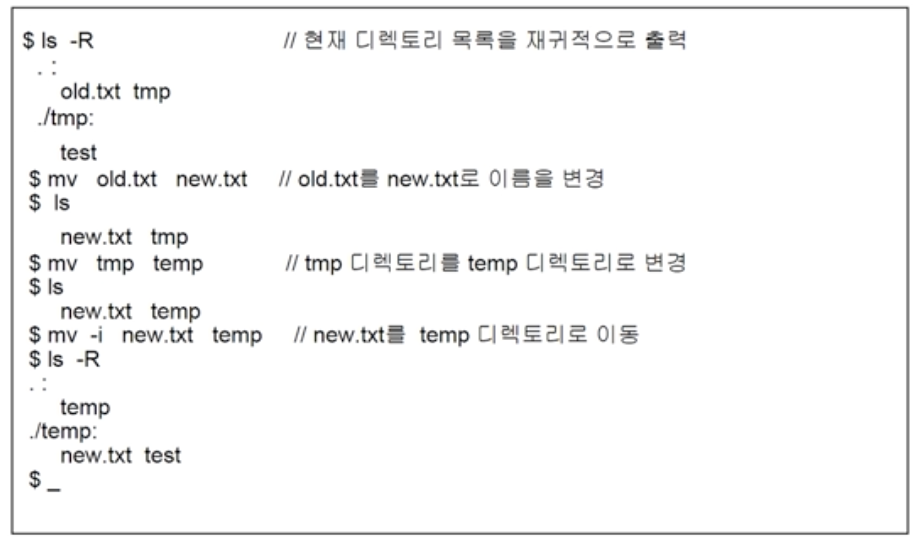
8. make directory: mkdir
- mkdir은 새로운 이름의 디렉토리를 만드는 명령어이다.
$ mkdir directory9. copy: cp
- cp는 A라는 파일을 B라는 파일로 즉, 특정 파일이나 디렉토리를 다른 파일이나 디렉토리로 복사하는 명령어이다.
$ cp [-i] old_FILE new_FILE
- -i: 이미 존재하는 경우를 위해 확인해라는 option
$ cp [-r] old_directory new_directory
- -r: old_directory에 있는 모든 파일과 서브 디렉토리를 재귀적으로 new_directory에 전부 포함해서 복사
10. remove directory: rmdir (진짜 확 지워버리므로 주의해서 사용!)
- rmdir은 디렉토리를 지우는 명령이다.
- 단, 디렉토리에 파일이 존재하는데 제거하라고 하면, 해당 디렉토리가 비어있지 않다고 에러 메시지가 나온다.
따라서 디렉토리가 제거되기 전, 그 내에 있는 모든 파일은 제거되어야 한다.
$ rmdir directory- -r: 디렉토리와 그 내용을 재귀적으로 모두 제거
$ rm -r11. remove: rm (진짜 확 지워버리므로 주의해서 사용!)
- rm 은 일반적으로 하나 이상의 파일을 삭제할 때 사용되나 옵션 값을 입력하면 디렉토리도 삭제가 가능하다.
$ rm [option] FILE- option
-f: 어떤 에러 메시지나 지시 사항도 나타내지 않고 무시한다.
-r: 서브디렉토리를 포함한 모든 내용을 재귀적으로 삭제
-i: 파일 삭제 전에 사용자가 확인 하도록 요구한다.
Reference
http://www.incodom.kr/Linux/%EA%B8%B0%EB%B3%B8%EB%AA%85%EB%A0%B9%EC%96%B4
Linux/기본명령어
# 리눅스 기본 명령어
www.incodom.kr
core.ewha.ac.kr/publicview/C0101020170823113834427172
(5.1) Linux Practice I - cat, ls, cd 등(1)
설명이 없습니다.
core.ewha.ac.kr
Related Data Sciences #
- Linux/기본명령어/History
- Linux/기본명령어/IO
- Linux/기본명령어/awk
- Linux/기본명령어/cat
- Linux/기본명령어/cd
- Linux/기본명령어/chmod
- Linux/기본명령어/clear
- Linux/기본명령어/cp
- Linux/기본명령어/crontab
- Linux/기본명령어/cut
- Linux/기본명령어/df
- Linux/기본명령어/diff
- Linux/기본명령어/dump
- Linux/기본명령어/grep
- Linux/기본명령어/less
- Linux/기본명령어/ls
- Linux/기본명령어/more
- Linux/기본명령어/mv
- Linux/기본명령어/nano
- Linux/기본명령어/process
- Linux/기본명령어/ps
- Linux/기본명령어/pwd
- Linux/기본명령어/restore
- Linux/기본명령어/rm
- Linux/기본명령어/screen
- Linux/기본명령어/sed
- Linux/기본명령어/tail
- Linux/기본명령어/wget
- Linux/기본명령어/yum
- Linux/기본명령어/프로세스
Related Articles #
'Computer Science > Linux' 카테고리의 다른 글
| [Shell Script] Bash Shell Script (1) | 2021.08.08 |
|---|---|
| 리눅스 홈 디렉토리를 다른 드라이브로 옮기는 방법 (0) | 2020.11.23 |
| 우분투 한글타자 설정 (0) | 2020.11.12 |
| 리눅스의 File의 Attribute (0) | 2020.05.27 |
| 리눅스의 기본적인 사용법 (0) | 2020.05.27 |